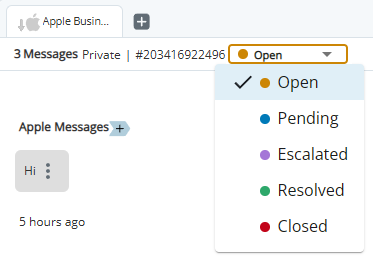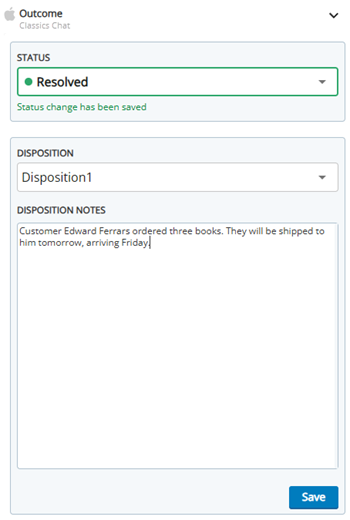In het paneel Resultaat in CXone Mpower Agent Embedded kunt u het resultaat van interacties aangeven. Hoe u dit doet, hangt af van het type interactie, zoals oproep, chat, bericht via sociale media en voicemail. Het hangt ook af van de instellingen die door uw beheerder zijn opgegeven. Het resultaat van een interactie aangeven kan vereist of optioneel zijn. Er zijn twee manieren om het resultaat van een interactie aan te geven: statussen en disposities.
Statussen
Statussen geven het resultaat van dit soort interacties aan:
- chats
- e-mails
- sms
- berichten via sociale media
- interacties op sociale media-platforms
- WhatsApp berichten
U kunt geen statussen toewijzen aan oproepen of voicemails.
Er zijn zes mogelijke statussen: Nieuw, Open, In behandeling, Geëscaleerd, Opgelost en Gesloten. U kunt de status van een interactie niet wijzigen nadat deze is ingesteld op Gesloten. Als u de status van een interactie wilt bewerken, moet deze aan u zijn toegewezen. Als u een voorbeeld van een interactie bekijkt, kunt u de status niet bewerken.
U kunt de vervolgkeuzelijst bovenaan de
U kunt ook een status selecteren in het paneel Resultaat.
Disposities
Disposities geven het resultaat aan van oproepen en voicemails. Uw beheerder kan ook disposities voor elk interactietype instellen. Als er bijvoorbeeld disposities zijn ingesteld voor uw chatvaardigheid , kunt u er zowel een status als een dispositie aan toewijzen.![]() Skills worden gebruikt om de aanlevering van interacties te automatiseren op basis van de vaardigheden, capaciteiten en kennis van de agent. Als er een afhandeling vereist is en u de Status instelt op Gesloten, moet u een afhandeling aan de interactie toewijzen voordat u de toewijzing ongedaan kunt maken en kunt verwijderen.
Skills worden gebruikt om de aanlevering van interacties te automatiseren op basis van de vaardigheden, capaciteiten en kennis van de agent. Als er een afhandeling vereist is en u de Status instelt op Gesloten, moet u een afhandeling aan de interactie toewijzen voordat u de toewijzing ongedaan kunt maken en kunt verwijderen.
Elinor Dashwood is een agent bij Classics, Inc. Ze ontvangt een oproep, een e-mail en een Facebook-bericht. Na het gesprek, wijst ze aan het gesprek een dispositie toe. Ze opent vervolgens de e-mail en lost het probleem van de klant op. Ze wijst hieraan de status opgelost toe. Voor het Facebook-bericht worden de velden Status en Dispositie weergegeven. Ze heeft het probleem van de klant opgelost, maar ze wil de klant later bellen of er zeker van te zijn dat zijn bestelling is geleverd. Ze wijst aan het Facebook-bericht de status opgelost toe en de dispositie Opnieuw gepland.
Tags en opmerkingen
U kunt deze velden ook zien in het paneel Resultaat:
-
Tags: voer tags in zodat u de interactie later kunt terugvinden. Het veld Tags kan alleen worden weergegeven voor telefoongesprekken, voicemails en werkitems.
-
Dispositienotities: Voer notities in over de interactie.
Om de Tags en Dispositienotities van een interactie te kunnen bewerken, moet deze aan u zijn toegewezen. Als u een voorbeeld van een interactie bekijkt, kunt u deze velden niet bewerken.
Statussen en disposities toewijzen
- Open een interactie die aan u is toegewezen. Klik op Opties
 > Uitkomst
> Uitkomst  .
. -
Selecteer een Status, een Dispositie of beide uit de vervolgkeuzemenu's.
- U kunt Dispositienotities over de interactie invoeren. U kunt ook Tags toevoegen om de interactie op een later moment eenvoudig op te zoeken.
- Klik op Opslaan.